Questo tutorial mostra i passaggi per installare e configurare un server rundeck.
Rundeck ti consente di eseguire comandi/script su un computer remoto. In questo tutorial mi occuperò dei server Linux:Debian per il server rundeck e Debian/ubuntu per i computer remoti.
Note preliminari
Poiché Rundeck utilizza ssh per connettersi a sistemi remoti, è necessario disporre di un account su quei sistemi con un diritto sudo (se necessario).
Supponiamo che il nome utente sia rundeck con password rundeck.
Rundeck è scritto in java, quindi è necessario installare JDK:
dpkg --add-architecture i386
apt-get install openjdk-7-jdk
Download Rundeck
Al momento, l'ultima versione è la 2.6.7. Per scaricare il software, utilizzare il seguente comando:
wget http://dl.bintray.com/rundeck/rundeck-deb/rundeck-2.6.7-1-GA.deb
Installa il pacchetto :
dpkg -i ./rundeck-2.6.7-1-GA.deb
Configura server Rundeck
Configura il pacchetto:
Modifica i file /etc/rundeck/framework.properties e /etc/rundeck/rundeck-config.properties e cambia la riga:
grails.serverURL=http://localhost:4440
a:
grails.serverURL=http://your_server:4440
dove tuo_server è l'indirizzo IP o FQDN del tuo server rundeck.
Ecco fatto!
Per avviare Rundeck, esegui il seguente comando:
/etc/init.d/rundeckd start
e attendi un minuto prima di connetterti.
Avvia il tuo browser web preferito e vai su:http://your_server:4440
Usa Rundeck Server
Per connettersi alla GUI, utilizzare il nome utente e la password:admin / admin.
Crea un progetto
Per il primo collegamento, fare clic sul collegamento "Nuovo progetto" per aggiungere un progetto.
Devi fornire almeno un nome di progetto (senza spazi)
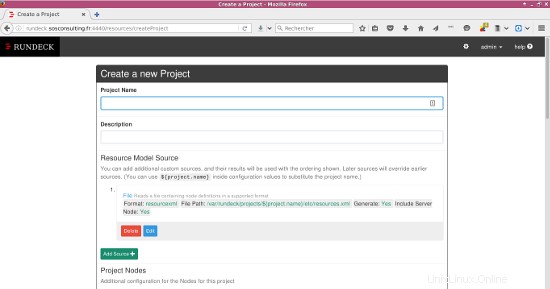
Nella sezione "Fonte del modello di risorsa", fai clic sul pulsante "Modifica" e scegli "Richiedi file esistente". Quindi fare clic su "Salva"
Nella sezione "Default Node Executor", scelgo "password" per l'autenticazione SSH (è comunque possibile utilizzare una coppia di chiavi per una maggiore sicurezza) Fare clic su "Crea " per creare il progetto.
Crea un lavoro
Ora sei pronto per creare il tuo primo lavoro. Questo lavoro consiste in una connessione ssh per lanciare un comando remoto.
Fai clic su "Crea un nuovo lavoro" e scegli il nome del tuo lavoro (senza spazi).
Ora abbiamo bisogno di una password e una password sudo per connetterci e lancia un comando.
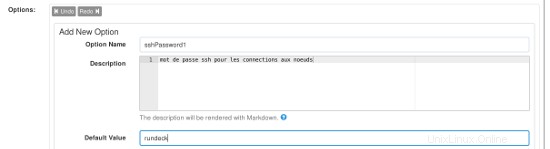
Fai clic su "Aggiungi un'opzione.
Nel nome dell'opzione, specifica sshPassword1 e nel valore predefinito specifica la tua password (qui useremo il rundeck)
Nel tipo di input, scegli "Autenticazione remota sicura" e cambia "Richiesto" da No a Sì in quanto è obbligatorio campo.
Ripetere l'operazione con sudoPassword2 e il valore rundeck.
Fai clic su "Salva"
Nella sezione "Aggiungi un passaggio", scegli "Comando"
Fornisci il tuo comando nel campo Comando . Scelgo di aggiornare il mio server:
sudo "apt-get update"
Fare clic su "Salva", quindi su "Crea" per creare il lavoro.
Per applicare questo lavoro ai nostri sistemi remoti (chiamati nodi), è necessario modificare il file del nodo:
vi /var/rundeck/projects/your_project_name/etc/resources.xml
Modifica la riga che inizia con